Oglas
Za angleški jezik vam ni treba biti pisatelj. Če tipkate pogosto in dolgo, v sistemu Windows obstaja nekaj kul aplikacij, ki vam bodo pomagale bolje uporabljati angleščino. Če ne "tipkaš lyk dis" in ne sovražiš tega branja, potrebuješ ta orodja.
WordWeb
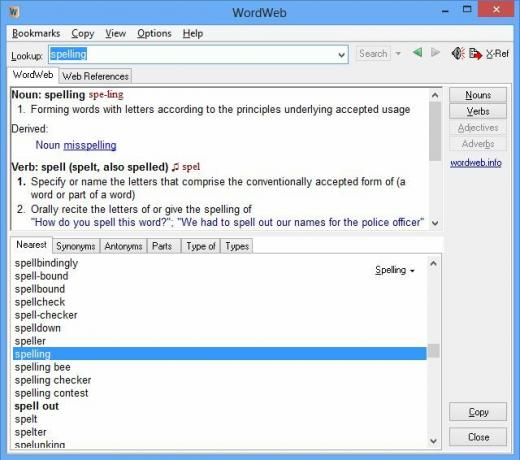
Prisežem na to programsko opremo in je ena izmed prvih stvari, ki jih namestim na katerikoli Windows PC. WordWeb je mrtva preprosta aplikacija za iskanje slovarja WordWeb olajša določanje besed v in zunaj vašega spletnega brskalnika Preberi več ki mirno sedi v sistemski vrstici, dokler ne vprašate za definicijo. Nastavite lahko bližnjico, da jo prikažete, in bližnjico s klikom miške - uporabljam kombinacijo obeh: Alt + W za bližnjico in Alt + Middle-Click za miško. Ko morate poiskati katerokoli besedo, jo poudarite in pritisnite na bližnjico.
Poleg definicij WordWeb daje tudi druge besede besed: sopomenke, antonime, vrste, vrste in dele. Moja najljubša pa je "Najbližja", ki vam pokaže, kaj je predhodno in uspešna beseda, ki ste jo iskali v slovarju. Super je videti, kako drugače se lahko uporablja beseda in za grozne punce.
Prenesi:WordWeb za Windows (Prost)
Ditto
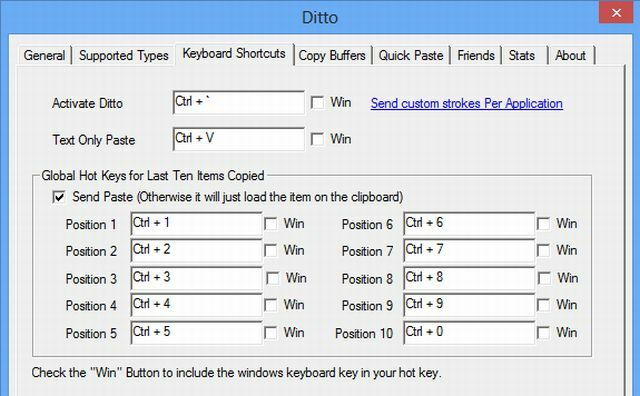
Ko se na forumu igrate z besedami ali na forumu naletite na dolg odgovor, boste pogosto morali kopirati in prilepiti koščke besedila z enega mesta na drugega. Orodje, ki bi ga priporočil za to, je Ditto, eno izmed trije najboljši upravitelji odložišč za Windows 3 najboljši upravljavci odložišč za WindowsOdložišče Windows lahko vsebuje samo en sam element, zato vsakič, ko kopirate nekaj drugega, se prejšnji element zavrže. Če niste mislili izgubiti tistega, kar ste prej kopirali, je to lahko ... Preberi več .
Najpreprosteje, to je upravitelj odložišča, ki hrani zgodovino vseh kopiranih besedil. Toda pod tem se skriva močan nabor funkcij. Najboljši delček je, da lahko posnetke shranite za kasneje in jih združite, kar pomeni, da imate pripravljen nabor besedil, na katere se lahko obrnete v prihodnosti. Poleg tega se sinhronizira med računalniki z Windows, tako da lahko iste posnetke uporabljate doma in v službi. Odlična funkcija, ki je večina drugih, pa ni močna funkcija iskanja, ki bo poiskala vse, kar ste shranili v 999 vnosov, ki jih omogoča.
Tako kot WordWeb tudi jaz priporočam, da uporabite bližnjične tipke, da prilepite zadnjih ali zadnjih nekaj elementov, ki ste jih kopirali. Uporabljam Ctrl + Alt + (število) za kroženje odložišča po sprejemu, vendar se še vedno držim Ctrl + V za najnovejši izdelek. Ugotovil sem, da je najboljši mišični spomin, saj pogosto preklapljam med različnimi računalniki in operacijskimi sistemi.
Prenesi:Ditto za Windows (Prost)
tinySpell
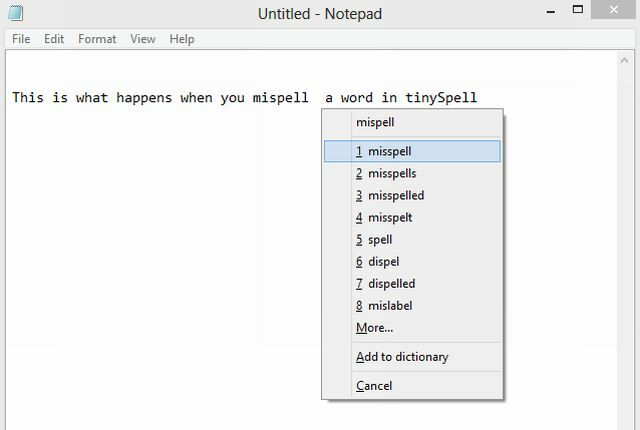
Veste, kako bo Microsoft Word (in številni drugi procesorji besedil) poudaril napačno črko besedo, tako da ji je jasno poudaril rdečo barvo? No, če želite podobno funkcijo v kateri koli aplikaciji, ki jo pišete, je tinySpell pot. To je lahek program, ki preverja črkovanje med letenjem Kako preveriti črkovanje in slovnico v programu Microsoft WordVgrajena orodja za preverjanje črkovanja in slovnice programa Microsoft Word lahko prilagodite svojim potrebam. Za pospešitev tipkanja lahko celo uporabite AutoCorrect. Preberi več .
Na žalost ne ponuja možnosti, da bi to rdečo podčrtali. Namesto tega kadarkoli storite napako, bo tinySpell izdal pisk in ikona sistemske vrstice bo postala rumena. Ko piska, pritisnite tipko Levo-Shift in si oglejte predloge za napačno črko besedo, poudarjeno na vrhu okna ali nad besedo. Na spustnem seznamu boste našli alternativne črkovalne predloge, ki jih lahko uporabite. Preprosto je, hitro je in delo je opravljeno. Čeprav je treba opozoriti, se lahko piski sprva nekoliko navadijo!
In tu je smešno dejstvo: tinySpell ne prepozna svojega imena kot veljavne besede, zato se bo oglasil vsakič, ko želite komu povedati o tem odličnem orodju, ki ste ga našli! (Seveda ga lahko dodate v slovar, ko prvič dobite poziv.)
Prenesi:tinySpell za Windows (Prost)
FrazaExpress
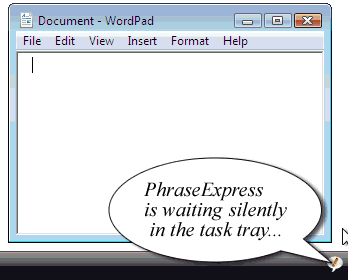
Verjetno obstaja nekaj stavkov ali dolgih besed, ki jih pogosto vtipkate, na primer vaš domači naslov ali odjava s podpisom v e-poštnih sporočilih. Najboljši način za varčevanje s tem je orodje za razširitev besedila in PhraseExpress je najboljši program za nadomestitev besedila PhraseExpress - odlično alternativno orodje za zamenjavo besedila Preberi več tam zunaj.
Za uporabnike električne energije priporočamo, da si vzamete nekaj časa, da nastavite svoje skupne besedne zveze v PhraseExpress, preden začnete uporabljati. Vendar sem vtipkal toliko kot kdo drug in ugotovil sem, da sem raje dodal bližnjico za razširitev besedila v PhraseExpress samo takrat, ko sem se naveličal tipkati kos besedila znova in znova. Na primer, moram navesti svoj naslov precej pogosto, zato sem ga nastavil tako, da se "adrs" samodejno razširi na moj polni naslov. Vendar tudi vtipkam "kul, hvala!" kot fraza zelo pogosto in nisem čutila potrebe, da bi to skrajšala. Zaključek je, da morate PhraseExpress uporabljati tako, kot je smiselno za vas - ni razloga, da vsako besedo ali besedno zvezo, ki jo pogosto uporabljate, skrajšate. Dajte mu vrtinčenje, nekaj jih je super uporabe za PhraseExpress 7 odlične uporabe za besedno razširjevalnik besedila PhraseExpressV mojem neskončnem iskanju najti nove načine za avtomatizacijo svojih dejavnosti pred tipkovnico in brijem dragocene sekunde svojega delovnega urnika, vedno cenim nove in kreativne tehnologije da ... Preberi več .
Prenesi:PhraseExpress za Windows (Prost)
Delite svoje jezikovne trike
Poleg teh orodij obstaja nekaj čednih načinov za izboljšanje jezikovnih znanj, kot so nove definicije v Googlovem iskanju. Torej smo radovedni, kako si zgradite svoj besedni zaklad in postanete boljši v angleščini?
Kreditna slika: Hisks
Mihir Patkar piše o tehnologiji in produktivnosti, ko ga ne čaka ponovni tek.